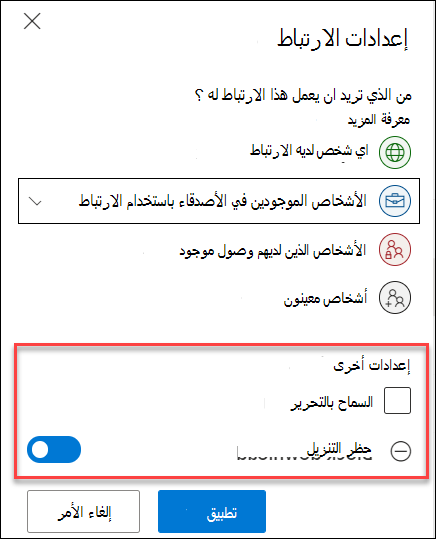عند مشاركة العناصر مع الآخرين في OneDrive أوSharePoint ، يمكنك منحهم حق الوصول للعرض، ولكن ليس التنزيل. يتوفر تنزيل الحظر لارتباطات مشاركة العرض فقط إلى مستندات Office وأنواع الملفات الأخرى، مثل ملفات PDF والصور والصوت وتنسيقات الملفات الأخرى غير النصية وغير المرئية.
عند تحديد حظر التنزيل، لن يرى الأشخاص الذين يصلون إلى الملف الذي شاركته خيارات لتنزيل الملف أو طباعته أو نسخه. يمكنهم فقط عرض الملفات على الويب، ولن يتمكنوا من فتحها في تطبيقات سطح المكتب أو الأجهزة المحمولة.
ملاحظات:
-
تتوفر هذه الميزة ل OneDrive للعمل أو المؤسسة التعليمية وقد تكون متوقفة عن التشغيل لحسابك. إذا لم تتمكن من رؤية الخيار، فالرجاء الاتصال بالمسؤول.
-
يتوفر دعم حظر تنزيلات الفيديو والصوت لجميع أنواع الملفات المدعومة المدرجة هنا: تعرف على المزيد حول تنسيقات الصوت والفيديو المعتمدة في OneDrive.
-
إذا كنت مسؤول Microsoft 365 في مؤسستك، يمكنك التحكم في ما إذا كان تنزيل الحظر يظهر فقط لملفات Office أو الملفات المدعومة الأخرى عن طريق تغيير إعداد BlockDownloadLinksFileType في Set-SPOTenantأو Set-SPOSite PowerShell cmdlets (ServerRendered (Office فقط) وWebPreviewable (جميع الملفات المدعومة).
-
ابحث عن الملف الذي تريد مشاركته في OneDrive أوSharePoint ، وحدد الدائرة في الزاوية العلوية.
-
حدد مشاركة في أعلى الصفحة.
-
حدد يمكن لأي شخص لديه الارتباط التحرير لفتح إعدادات الارتباط.
-
قم بإلغاء تحديد السماح بالتحرير، ثم قم بتشغيل حظر التنزيل.
-
أضف رسالتك وأرسل الدعوة.
سيرى المستلمون رسالة تشير إلى أنه يمكنهم العرض، ولكن لا يمكنهم تنزيل الملف.